Итак, в этой статье я подробно распишу порядок ваших действий при установке игр в формате .iso. Свой рассказ я дополняю скриншотами для наглядности. 1. Вы скачали файл образа диска, к примеру rld_wos3_[tfile.ru].iso: 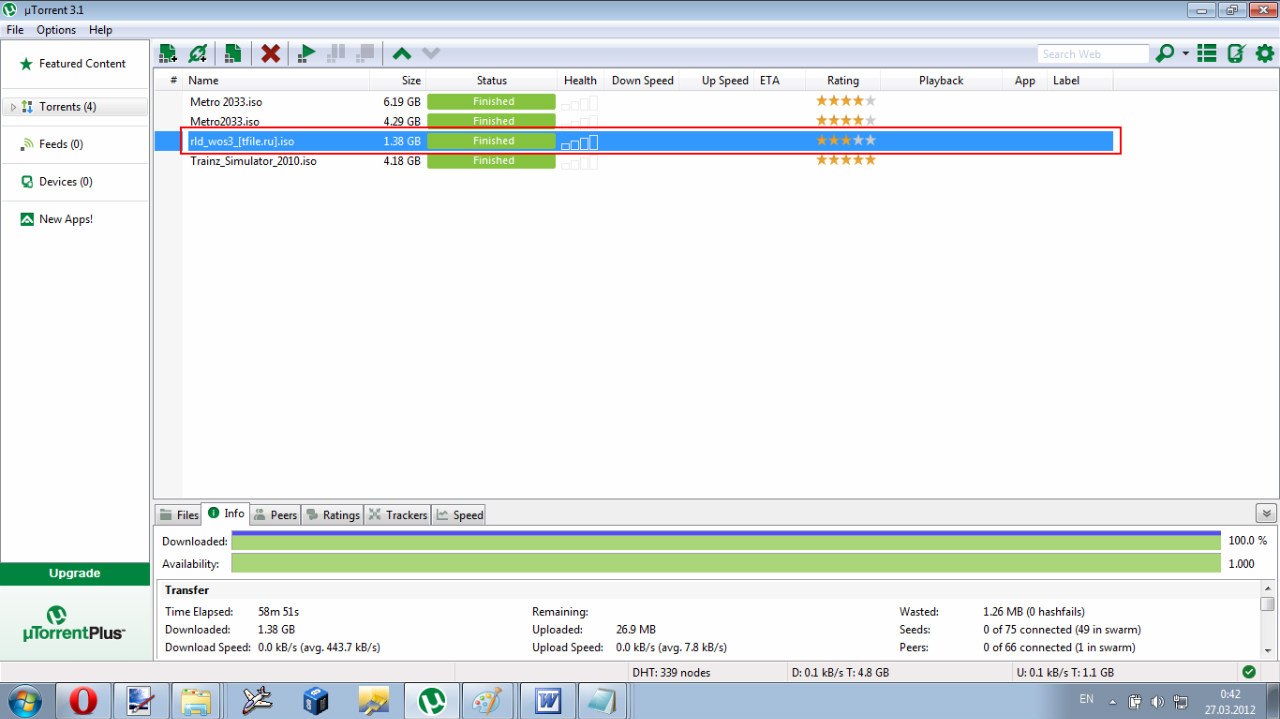
2. Теперь откроем этот файл с помощью программы UltraISO: 
3. Следующий шаг - монтируем образ диска в виртуальный привод. Для этого нажимаем на клавиатуре кнопку F6. Появится маленькое окошко такого вида: 
4. Нажимаем кнопку "Монтировать". Далее сворачиваем UltraISO и идём в "Мой компьютер" и видим, что появился ещё один дисковод (у меня это дисковод F, у вас он может быть под любой другой буквой): 
5. Открываем этот "дисковод" и видим там файлы. Среди них ищем "Setup.exe" или что-то подобное и устанавливаем игру. 
Собственно, на этом всё. Удачной игры! P.S. После установки не забудьте размонтировать привод, чтобы не использовать зря память компьютера.
|